やわらかFXのすけろく(@sukeroku_0412)です。TradingView使用歴2年になります。
本記事ではバツグンの操作性を誇るチャートプラットフォーム、TradingView(トレーディングビュー)を半額で利用する方法を紹介します。
TradingViewは便利だけど高い。そんな課題を解決する記事です。
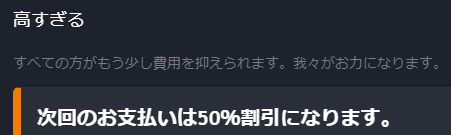
(参考)半額表示のキャプチャ
3つのSTEPでTradingViewを半額で利用できます。
無料お試しプランを契約したあと、課金発生前にキャンセルするのがミソです。
TradingView社が客を逃すまいと、正規金額の半額を提示して引き止めしてくれます。
\3分でカンタン登録/
もちろん半額提示を蹴って、そのまま解約することもできます。
実際に使用してみて、求める操作性を満たしているか確認してみてください。
ほぼ結論を書きましたが、以降では詳細な登録方法・注意点・おすすめプラン・支払い方法・返金ポリシーなどを紹介します。
関連記事:TradingViewの機能・メリット・デメリット
TradingViewを50%OFFで利用する裏技
登録~キャンセルまでの流れを説明します。
STEP.1:アカウント登録する(無料)
▼アカウント登録
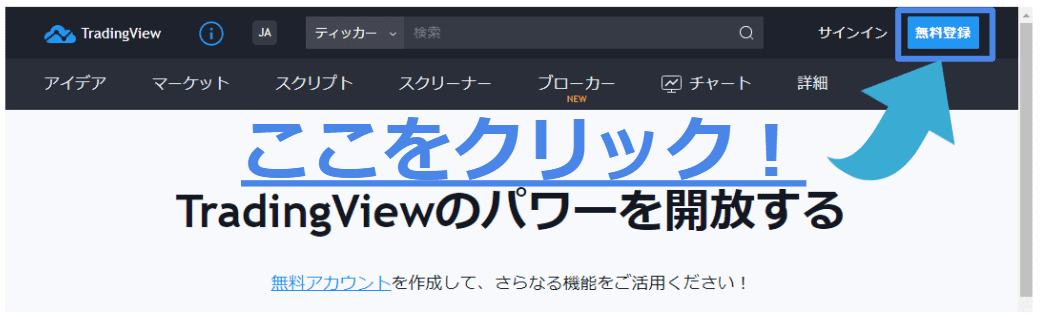
まずは公式サイトにアクセスしてアカウント登録します。
公式サイト:TradingView
▼メールアドレスの入力
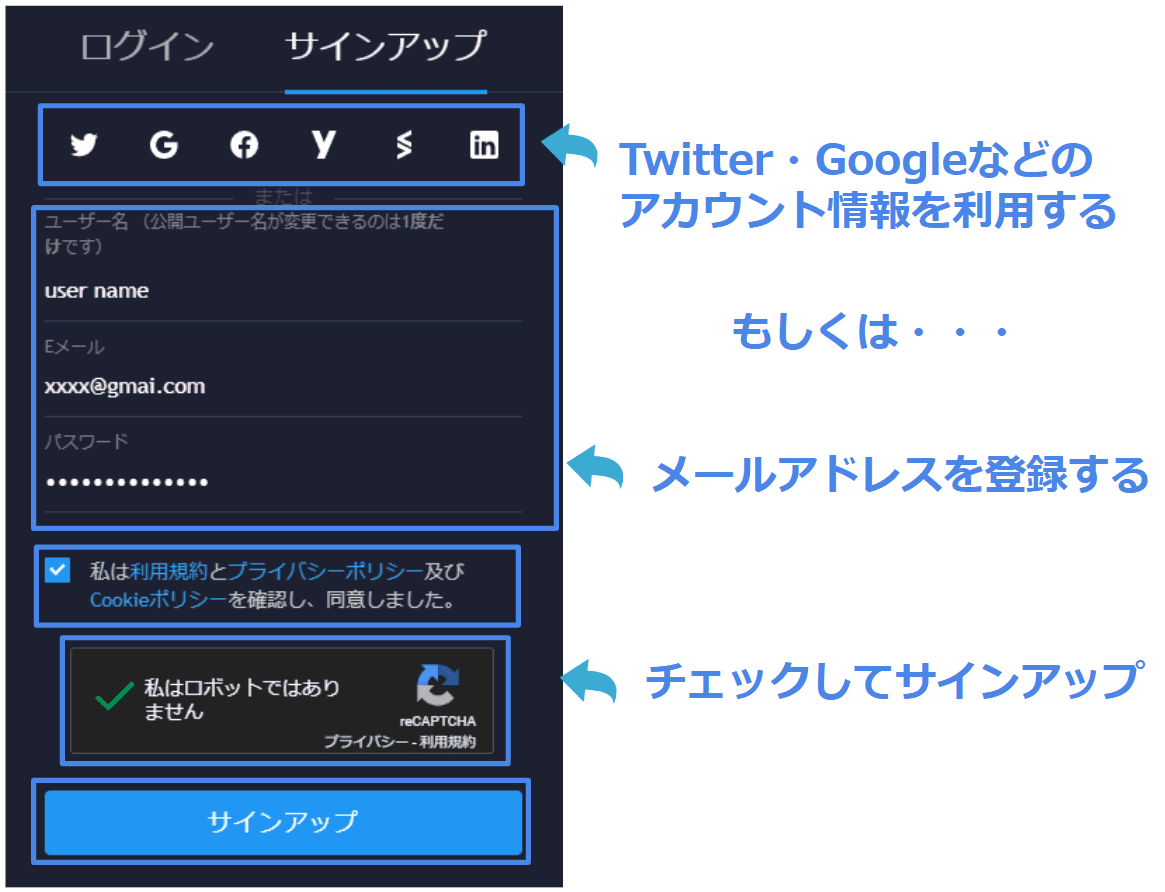
Twitter・FacebookなどのSNS連携機能、もしくは個別のメールアドレスを入力してサインアップします。
▼メール認証
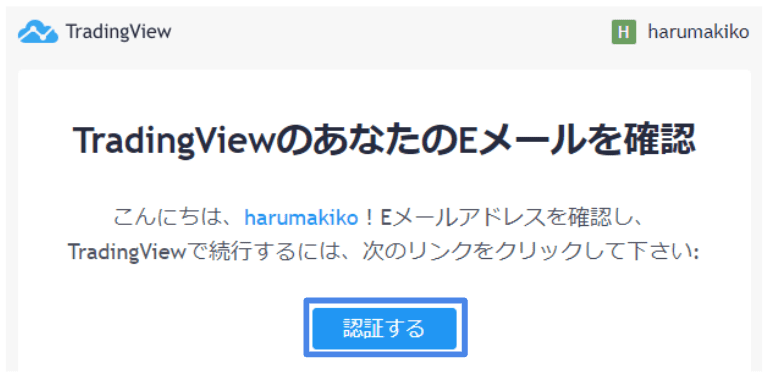
TradingView社から、さきほど入力したメールアドレスへメールが届きます。「認証する」をクリックします。
STEP.2:30日お試しプランを利用する(無料)
▼TradingViewへログイン
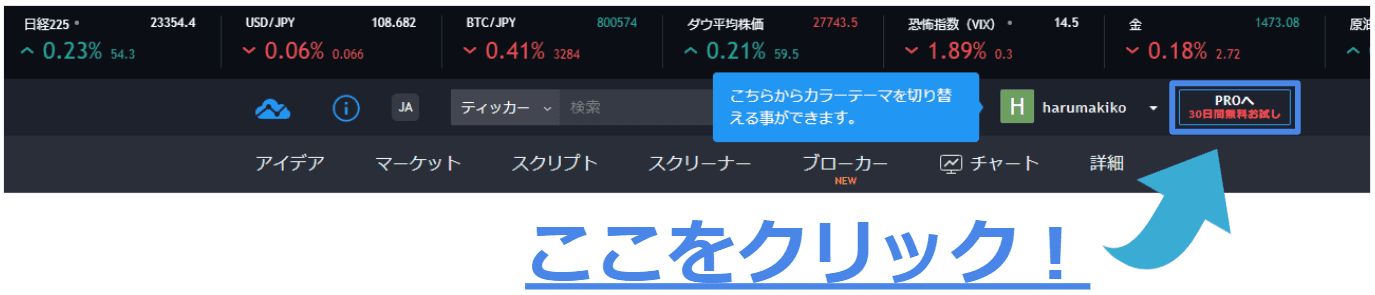
さきほどのメールの「認証する」をクリックすると、自動でTradingViewへログインできます。
アカウント名の右側に表示されている「30日間無料お試し」をクリックします。
▼お試しするプランを選択
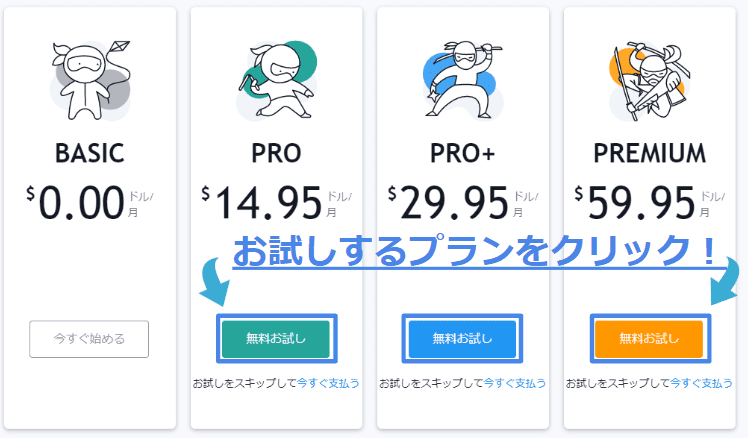
30日間、お試しで利用するプランを選択します。
PROは機能的にイマイチなので、PRO+もしくはPREMIUMがおすすめです。プランの機能差異・詳細比較は以下の記事をご覧ください。
関連記事:TradingView有料プラン比較【目的別おすすめ】
ちなみにどのプランを選択しても、30日以内なら「アカウントとお支払い」から、アップグレード・ダウングレードできます。

ただし最終的に、キャンセル時に使用しているプランから半額利用することになるようです。利用する順番には気をつけましょう。
STEP.3:電話番号の認証をする
▼携帯電話番号を入力(SMS受信用)
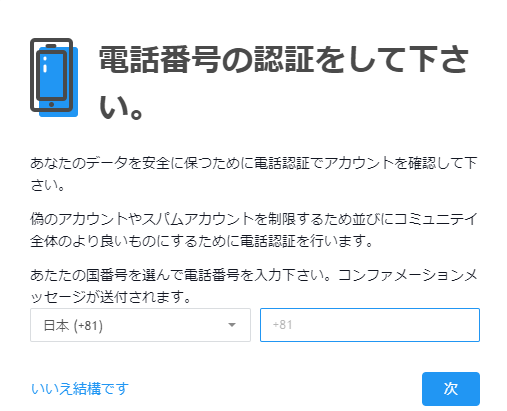
携帯の電話番号を入力します。(認証コード受信用)
▼認証コードを入力
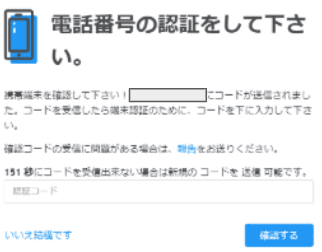
180秒以内に、携帯電話で受信した6桁のコードを入力します。
時間を過ぎてしまった場合は再送できます。
STEP.4:支払い方法を登録する
▼支払い方法の入力
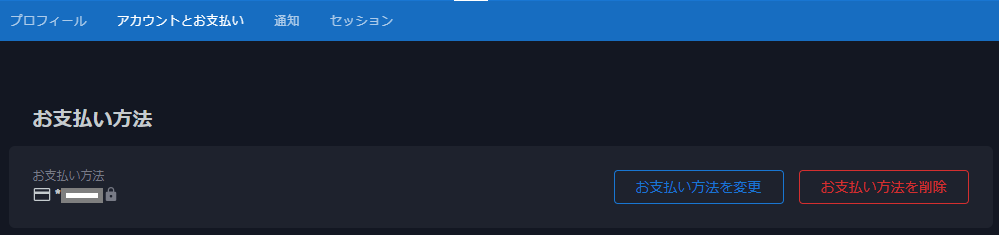
お試し登録するには決済情報の入力が必要です。支払いはクレジットカード(VISA・MASTER・AMEX)かPayPal(ペイパル)を使用することができます。
▼決済方法の登録完了メッセージ
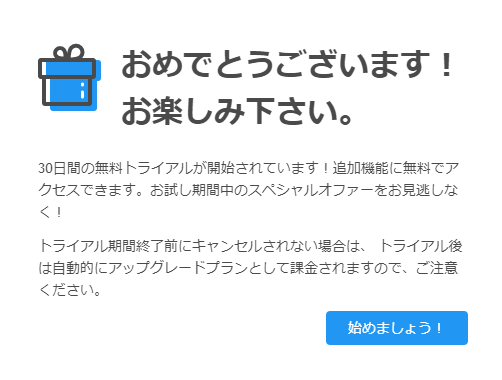
登録が完了すると、上記のイメージが表示されます。
ここまで来ると、有料プランの機能を利用できるようになります。
関連記事:TradingViewの使い方【基本編】
(日数の経過に伴って、25%~50%まで割引率が上がっていきます)
お試しプランキャンセルを利用せずに、日数経過による割引を受けることも可能ですが、50%OFFになるのは最終日のみのようです。
その1日を逃すと正規料金で課金されてしまいます。
STEP.5:30日お試しプランをキャンセルする
▼アカウントとお支払い画面

TradingViewへログインした状態で「アカウントとお支払い」をクリックします。
▼マイプラン

マイプランから「無料お試しをキャンセルする」をクリックします。
クリックしても、ここではまだキャンセルされません。
注)自分は既に有料プランを利用しているので「自動更新をキャンセル」の文言になっています。読み替えていただければと思います。
STEP.6:キャンセル理由「高すぎる」を選択する
▼キャンセル理由の選択画面
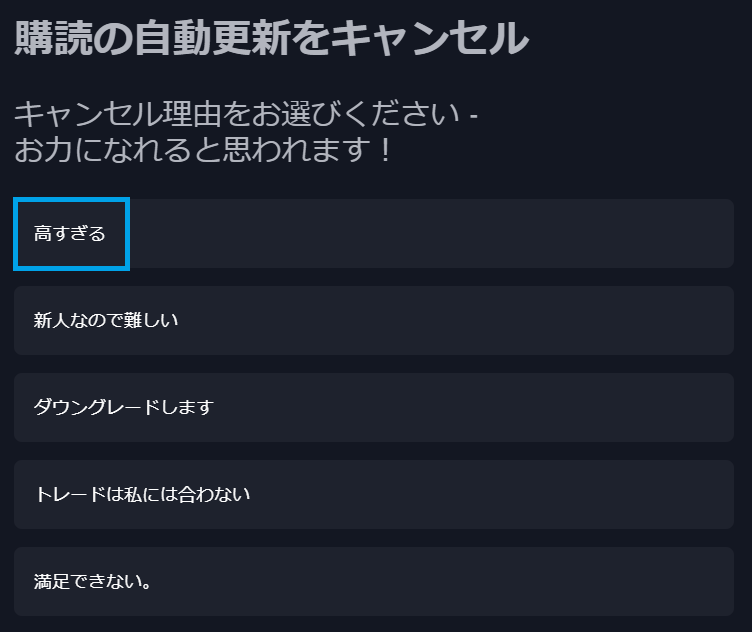
キャンセルボタンをクリックすると、キャンセル理由をたずねられます。「高すぎる」と苦言を呈します。
▼割引プランの提示(50%OFF)
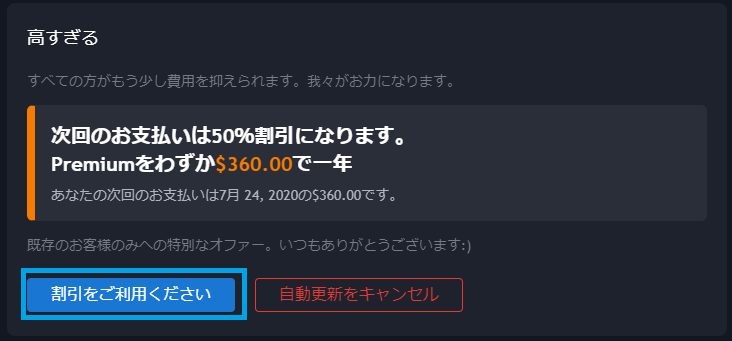
半額使用オファーを提示されますので、割引を適用します。なお、この手段で割引を行っても特に不都合を被ることはありません。
注意.1:キャンセル忘れ→月次プランの初回課金は返金できない
解約を忘れた場合にどうなるか整理します。
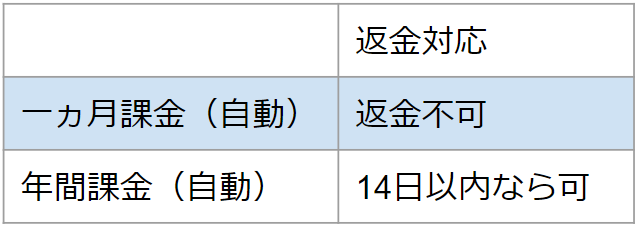
仮にお試し期間の30日を超過すると、選択プランの正規料金が自動課金されます。
TradingViewのサポートページを見る限り、無料お試し→月額課金のパターンは返金不可のようです。
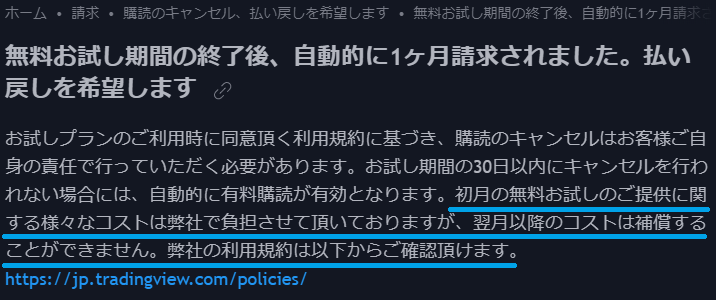
▲TradingView サポートセンター よくあるご質問より
そのため、お試しプラン登録後に即キャンセルして半額契約がもっとも安全といえます。
なお、年次プランの場合は14日以内なら返金が可能なようです。

▲TradingView サポートセンター よくあるご質問より
注意.2:複数アカウント作成はBAN対象
複数作成するメリットも特に無いのですが、複数アカウント登録はガイドラインで禁止されています。
念のため、注意しておきましょう。
▼TradingViewガイドライン
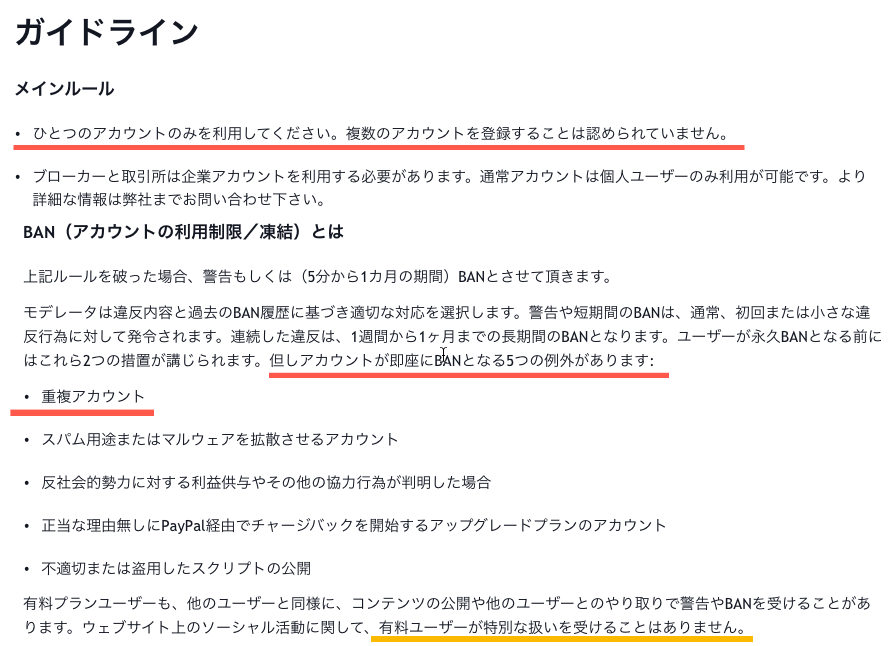
余談:キャプチャ取得のために複数アカウントを作成して色々問合せしていたのですが、サポート担当から止めてね、と言われました。
アカウントは自分で削除できないため、サポートチケットでアカウント停止依頼が必要です。
TradingViewのプラン比較とおすすめプラン
PRO+、PREMIUMがおすすめ
扱う銘柄数、同時表示するチャート数によりますが、PRO+・PREMIUMがおすすめです。
プラン比較はコチラの記事で紹介していますので、ぜひご覧ください。
関連記事:TradingView有料プラン比較【目的別おすすめ】
TradingViewの割引セール情報(既存会員も利用OK)
年1回の最大60%OFFセール(11月、12月)
毎年、11月の下旬から全プランが40%~60%OFFになるセールが開催されます。
既存会員もセール対象なので、割引価格で契約を更新することができます。
関連記事:TradingViewを60%OFFで利用する方法
TradingViewの支払い方法
クレジットカード3社・PayPalに対応
クレジットカードは、VISA、MASTER、AMEXによる決済に対応しているようです。
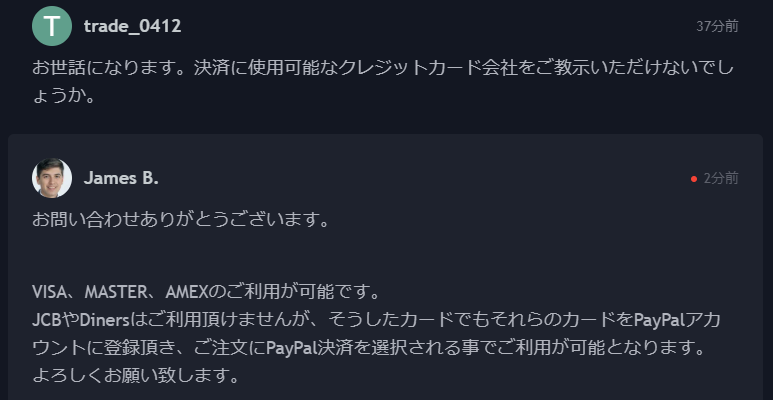
「主要なクレジットカードに対応」とだけ表記されていたので、サポートに確認したところ、イケメン担当が35分でレスポンスをくれました。
JCBを使用している方は、PayPal(ペイパル)アカウントにJCBカードを登録することで、実質的に利用可能ですね。
TradingViewの返金ポリシー
年間プランは14日以内なら返金できる
30日お試し→年次プランもしくは、年次自動更新の場合、14日以内は返金ができるようです。
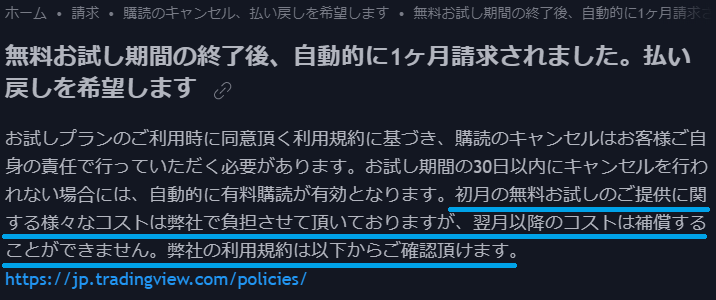
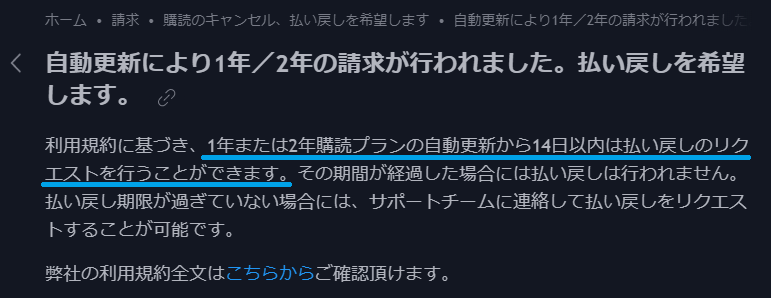
▲TradingView サポートセンター よくあるご質問より
月間プランは返金できない
月次プランの場合は原則、返金ができない模様です。
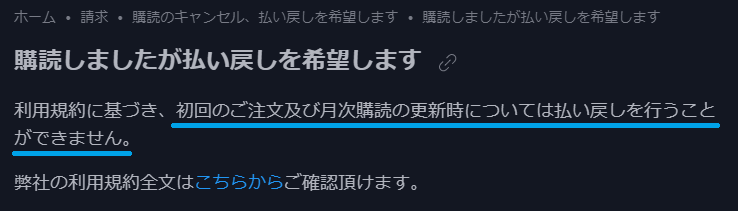
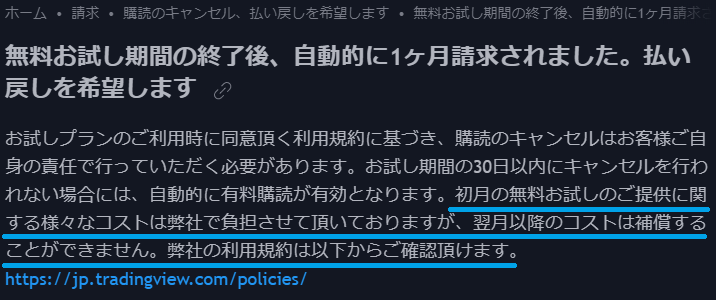
▲TradingView サポートセンター よくあるご質問より
費用が気になる方に
コストをどこに掛けるか
トレビューはトレード収益化という目標を達成するために必須のツールです。
自分にとって最適な環境を整えることにコストを割くことは賢明な戦略ですね。
実際に全世界で570万人のトレーダーがTradingViewを使用していることが、その証拠ともいえます。
TradingViewはトレーダーのゴール(収益化)までの障害を少ないコストで解決してくれます。
日々の分析・検証作業を効率化し、あなたのトレード戦略向上にぜひ役立ててみてください。
\3分でカンタン登録/
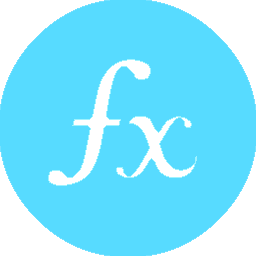 為替市場でその日暮らし
為替市場でその日暮らし 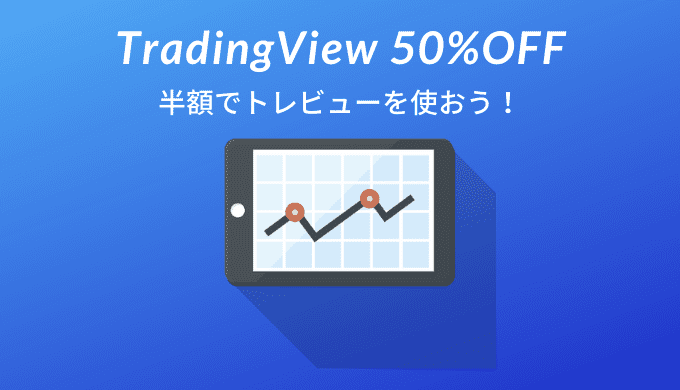
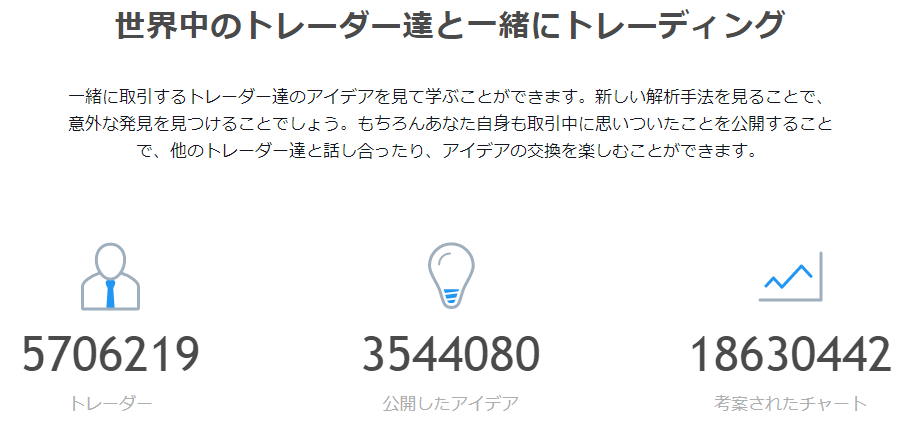
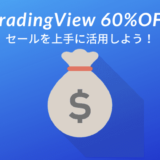

[…] 2019/12/06追記: 2019年のブラックフライデー・サイバーマンデーセールは終了しました。 50%オフで利用できる裏技をコチラの記事で紹介していますので、ぜひご覧ください。 […]
[…] 別の方法で50%オフで利用できる裏技をコチラの記事で紹介していますので、ぜひご覧ください。 […]
[…] セール期間中は、50%オフで利用する裏技を使う場合はPREMIUMプランがおすすめ、それ以外の場合はPRO+プランがおすすめです。 […]
[…] 関連記事:TradingViewを50%OFFで使う裏技 関連記事:TradingViewプラン比較【目的別おすすめ】 […]
[…] 関連記事:TradingViewを50%OFFで使う裏技 関連記事:TradingViewの60%OFFセール […]
[…] TradingViewを50%OFFで使う裏技【無料お試しキャンセル】 ▼割引・セール情報(11月下旬~12月上旬のみ) […]
[…] ▼割引・セール情報(年中OK) TradingViewを50%OFFで使う裏技【無料お試しキャンセル】 […]